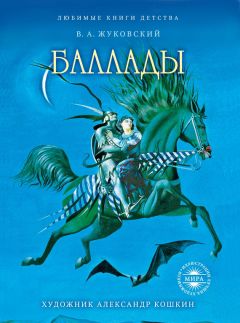Максим Кидрук - КОМПАС-3D V10 на 100%
• кнопки для задания способа отображения и перспективной проекции;
• кнопки для перестроения и обновления модели (Перестроить, Обновить изображение и Показать все);
• кнопки, которые не имеют аналогичных команд в меню Вид (Упрощенное отображение и Разнести). Коротко их назначение рассмотрено далее в этой главе, более подробно – в гл. 3.
По умолчанию панель инструментов Вид всегда присутствует в трехмерных документах. Не рекомендуется ее прятать, поскольку с ее помощью очень удобно изменять вид и масштаб отображения модели.
Меню Инструменты и меню Операции
Пункты системного меню Инструменты и Операции отображаются для разных типов документов: первого – только для чертежей и фрагментов, второго – для деталей или сборок. Мы рассмотрим эти пункты меню в одном подразделе, так как их команды имеют одинаковое функциональное назначение как для графических, так и для трехмерных документов системы КОМПАС.
Меню Инструменты и Операции содержат полный набор команд для создания и редактирования графических элементов или трехмерных формообразующих операций. Все команды дублируются кнопками на различных панелях инструментов, входящих в компактную панель. В связи с тем что вызывать эти команды намного удобнее с помощью кнопок на панелях инструментов, подробно я опишу данные команды в подразделе, посвященном соответствующим панелям, а здесь только приведу их обзор. Кроме того, функциональность и принципы применения тех или иных команд будут рассмотрены в главах, посвященных двухмерному черчению и трехмерному моделированию.
Меню ИнструментыИнструменты – очень разветвленный пункт системного меню (рис. 1.24). Некоторые его команды содержат несколько раскрывающихся подменю, которые в свою очередь могут также иметь вложенные меню. Именно поэтому отдельные операции целесообразнее выполнять с помощью кнопок на панелях инструментов.
Рис. 1.24. Меню Инструменты
Рассмотрим команды данного меню.
• Геометрия – данное подменю включает в себя команды для создания примитивов: отрезков, окружностей, эллипсов, дуг, многоугольников, сплайнов, вспомогательных примитивов и пр.
• Собрать контур – эта команда позволяет создавать контур из отдельных графических объектов, пересекающихся между собой. Контур представляет собой замкнутую линию, состоящую из дуг, отрезков или сплайнов. Очертания контура можно изменять, перетаскивая его характерные точки (они представляют собой маленькие черные квадраты, которые появляются при выделении контура). При сборке контура характерные точки появляются в местах пересечения графических объектов, формирующих контур.
• Штриховка – данная команда позволяет заштриховывать или заливать цветом произвольную замкнутую область на чертеже.
• Заливка – команда служит для создания градиентной заливки различных замкнутых контуров на чертеже (команда появилась в КОМПАС-График только с выходом десятой версии).
• Размеры – это подменю содержит команды, позволяющие поместить на документ линейные, угловые, диаметральные, а также другие типы размеров.
• Обозначения – данное подменю включает в себя команды для оформления чертежа согласно требованиям стандартов (ЕСКД, СПДС или ISO). С их помощью можно обозначать шероховатости, базы, линии выноски, допуски формы, линии разреза и т. д.
• Обозначения для ПСП – набор команд для создания на чертеже специализированных обозначений для промышленно-строительного проектирования.
• Ввод текста – эта команда служит для размещения текста в произвольном месте чертежа или фрагмента.
• Ввод таблицы – данная команда позволяет создать на чертеже таблицу.
• Выровнять позиции по горизонтали и Выровнять позиции по вертикали – эти команды дают возможность быстро привести в порядок хаотично разбросанные по чертежу линии обозначения позиций.
• Выровнять размерные линии – эта команда предназначена для выравнивания и упорядочивания размерных линий. Она позволяет расположить размерные линии для линейных размеров на одной прямой, а для угловых размеров – на одной окружности (или на окружностях с равными радиусами). Выравнивание осуществляется по указанному размеру-образцу.
• Параметризация – данное подменю содержит команды для задания и управления параметрическими зависимостями (связями) между отдельными элементами чертежа.
Меню Операции, как было сказано, появляется только для трехмерных документов. В его состав входят команды для создания эскизов, формообразующих операций, массивов, вспомогательных объектов и т. д. в трехмерном документе. Данное меню имеет различные команды для документов КОМПАС-Сборка и КОМПАС-Деталь.
Меню Операции для документа КОМПАС-ДетальЭтот пункт главного меню (рис. 1.25) объединяет все команды для создания трехмерной модели, начиная со вспомогательной геометрии, формообразующих операций и заканчивая командами создания массивов, а также элементов листового тела в детали.
Рис. 1.25. Меню Операции для детали
Рассмотрим команды данного меню.
• Создать новый чертеж из модели – данная команда создает документ КОМПАС-Чертеж. В нем можно разместить ассоциативный вид, связанный с текущей деталью (то есть той, для которой выполнялась данная команда). Размещение вида на чертеже, масштаб, а также ориентацию (спереди, сбоку и т. д.) можно задать при вставке вида.
• Эскиз – эта команда запускает создание нового эскиза для его последующего использования в формообразующих операциях. Например, эскиз профиля операции выдавливания или эскиз, содержащий кривую – путь для кинематической операции. Этот пункт меню активен, только когда в документе выделена плоскость или плоская грань, которая автоматически становится базовой для создаваемого эскиза.
• Эскиз из библиотеки – данная команда позволяет задать в качестве эскиза одну из заготовок, предлагаемую системой КОМПАС. Таким эскизом может быть, например, контур шпоночного паза, для выдавливания вырезанием паза под шпонку на валу. Этот пункт также неактивен, если в окне модели не выделена плоская грань или плоскость.
• Операция – это подменю включает в себя четыре пункта, отвечающие четырем основным операциям добавления материала детали: Выдавливания, Вращения, Кинематическая и По сечениям. Чтобы команды были доступны, в документе должен быть выделен (выбран) эскиз, а для команды Операция → Кинематическая должна также присутствовать траектория. В качестве траектории можно использовать последовательность ребер, пространственные кривые или двухмерную кривую, созданную в эскизе.
• Деталь-заготовка – данная команда позволяет начать построение новой детали, основываясь на геометрии уже существующей (то есть используя ее в качестве заготовки). При этом заготовка может сохранять связь с источником, динамически перестраиваясь при внесении изменений в базовую деталь, или быть вставленной в новый документ подобно импортируемой модели (поверхности), впоследствии не изменяясь. Важная особенность этой команды – возможность вставить в новый документ зеркальную копию указанной детали. Команда Деталь-заготовка активна, только если в детали еще не создано ни одного объекта.
• Вырезать – данное подменю аналогично подменю Операция. Оно содержит четыре команды, реализующих все те же четыре базовых операции, только теперь для удаления материала детали: Выдавливанием, Вращением, Кинематически и По сечениям.
• Пространственные кривые – это подменю включает в себя пять команд для создания точки в пространстве, конической и цилиндрической спиралей, а также пространственных ломаных и сплайнов.
• Поверхность – данное подменю содержит команды для построения трехмерных поверхностей на основе эскизов, а также для импорта поверхностей, созданных в других системах трехмерного моделирования (например, 3ds Max, специализирующейся на поверхностном моделировании). Можно импортировать файлы форматов IGES (расширение IGS) или ACIS (расширение SAT).
• Ось – это подменю содержит команды (Через две вершины, Пересечение двух плоскостей, Через ребро и Конической поверхности), реализующие построение вспомогательных осей в модели. Ось может быть построена на пересечении двух плоскостей, через ребро, через две вершины, указанные пользователем, или как геометрическая ось конической или цилиндрической поверхности.
• Плоскость – данное подменю предназначено для создания вспомогательных объектов при построении 3D-модели. Входящие в него команды предоставляют более десятка различных способов для построения вспомогательных плоскостей: построение плоскости на расстоянии от базовой (Смещенная), через три вершины, через ребро и вершину, под углом к другой плоскости, в виде касательной к поверхности, в виде средней плоскости и др.